販促レポート
2016/10/21 Word小技
<ワード> 英文字入力、先頭だけ大文字になるのを回避する方法
英文字の入力の際、先頭の1文字だけが自動で大文字になってませんか。これをいちいち直すのは面倒ですよね。実はワードで、ある設定を行えば、大文字にならないようにすることができます。今回はその方法をご紹介、ぜひ参考にしてください。
英文字入力で、先頭だけ大文字になるのを回避する方法

本日は、英字の先頭文字が勝手に大文字になるのを防ぐ方法をご紹介。
わざわざ設定をしなくても、その都度修正をすればよいのですが、書類作成で英語を使う機会も多くなってきて、かなり手間になってしまいます。
もし、取引先の企業名や商品名を間違えたなんてことになれば、かなりの失礼にあたるので、こういったミスを防ぐためにも、事前に設定はしておくのがベターでしょう。
設定はとても簡単なので、ぜひこの機会に覚えておきましょう。
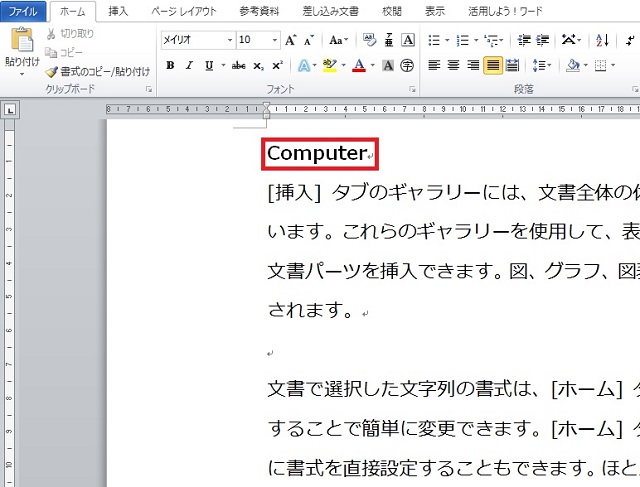
通常、このように英文字を入力すると先頭の1文字だけ勝手に大文字になってしまいます。これはかなりやっかいですよね。
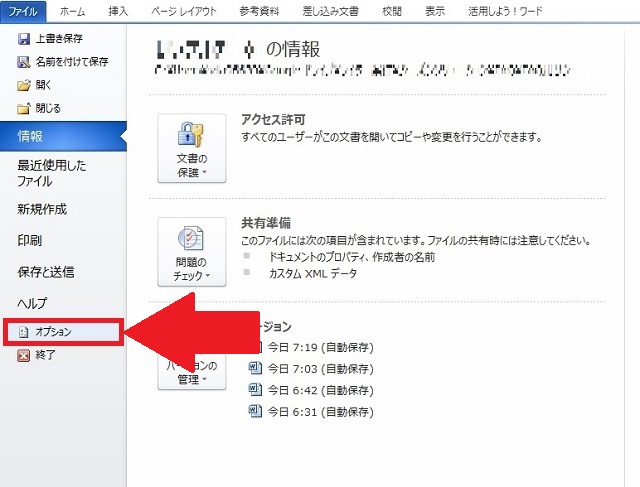
設定を変更するには、まず[ファイル]タブをクリックし、[オプション]を選択します。
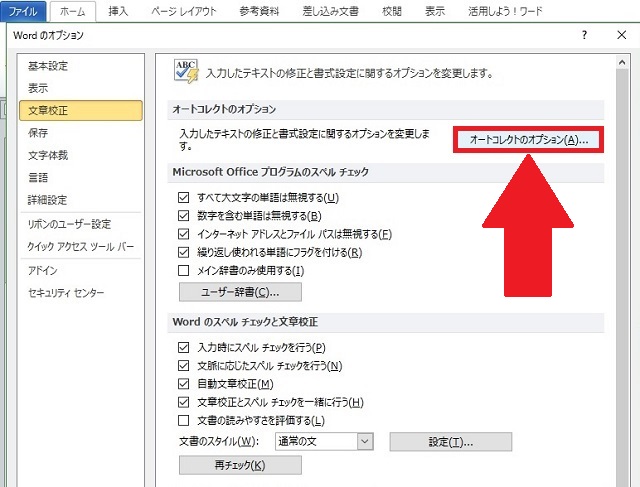
左のメニューから[文章校正]を選択し、[オートコレクトのオプション]をクリックします。
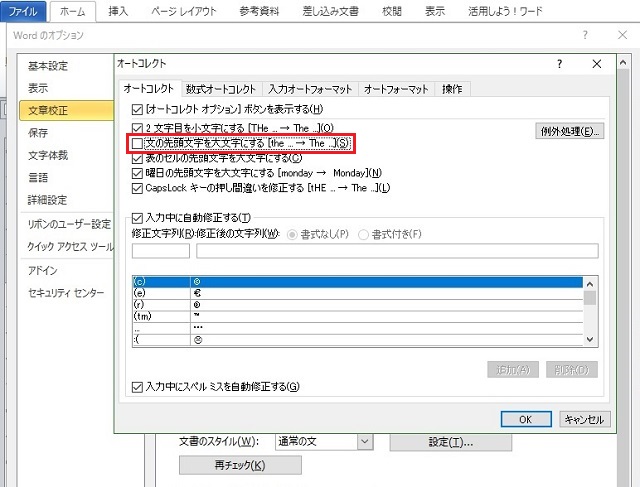
[オートコレクト]の[文の先頭文字を大文字にする]のチェックを外し、[OK]ボタンを押します。
これで英文字が大文字になるのをオフにすることができます。
いかがでしたでしょうか。
ちょっと地味な設定ですが、英語を入力して毎度修正する手間を省くことができ、結果的に企画書や提案書といった書類作成の時間を短縮することができます。ぜひ、簡単な設定なので、参考にしてみてください。
※Word2010(Windows版)で操作しています。Word 2010以外のバージョンだと、項目名が異なる場合があるのでご注意ください。
<ライタープロフィール>

本日は、英字の先頭文字が勝手に大文字になるのを防ぐ方法をご紹介。
わざわざ設定をしなくても、その都度修正をすればよいのですが、書類作成で英語を使う機会も多くなってきて、かなり手間になってしまいます。
もし、取引先の企業名や商品名を間違えたなんてことになれば、かなりの失礼にあたるので、こういったミスを防ぐためにも、事前に設定はしておくのがベターでしょう。
設定はとても簡単なので、ぜひこの機会に覚えておきましょう。
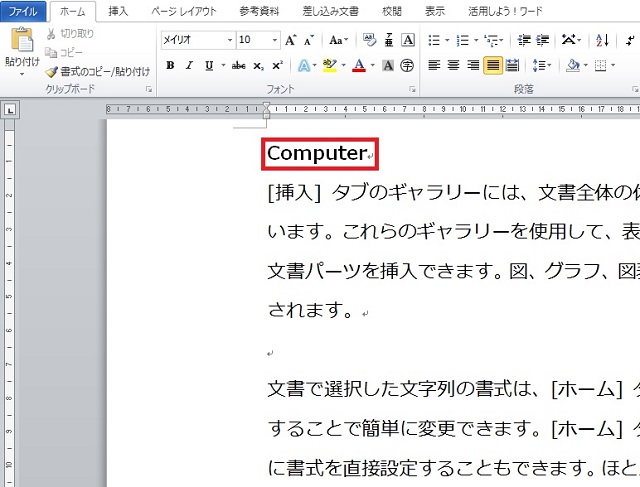
通常、このように英文字を入力すると先頭の1文字だけ勝手に大文字になってしまいます。これはかなりやっかいですよね。
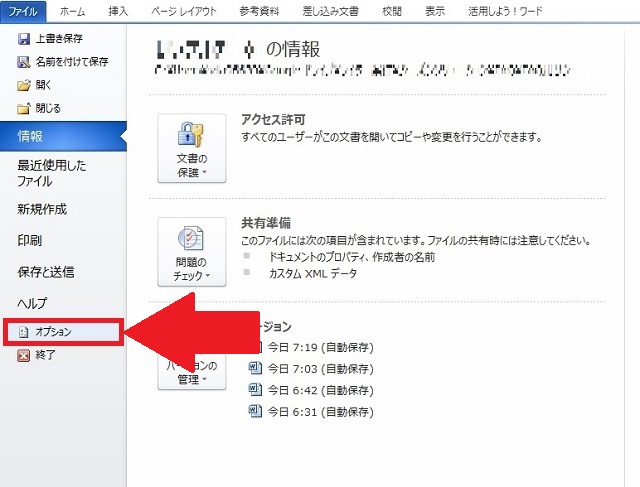
設定を変更するには、まず[ファイル]タブをクリックし、[オプション]を選択します。
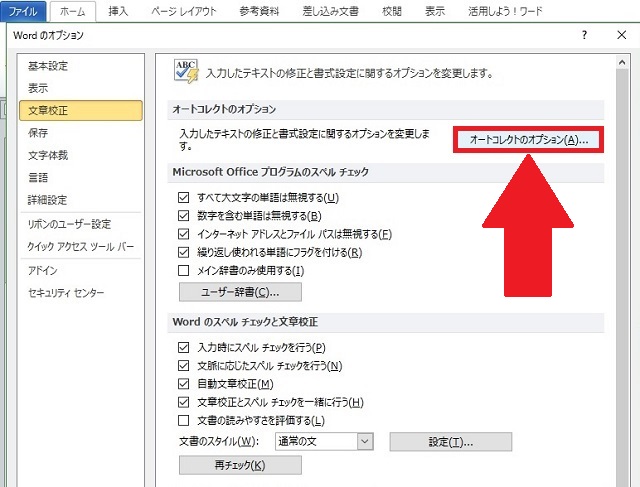
左のメニューから[文章校正]を選択し、[オートコレクトのオプション]をクリックします。
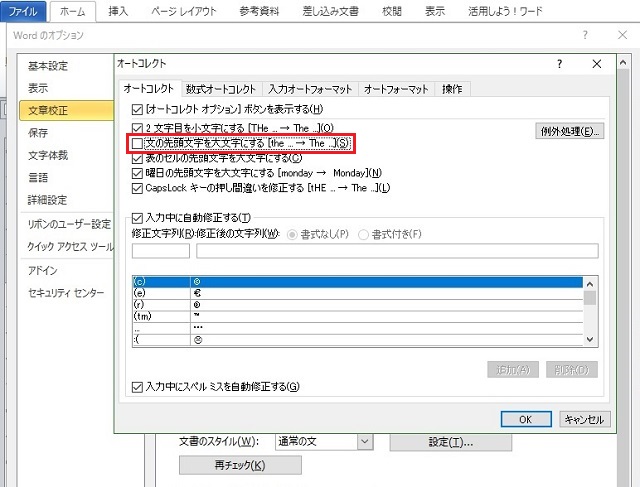
[オートコレクト]の[文の先頭文字を大文字にする]のチェックを外し、[OK]ボタンを押します。
これで英文字が大文字になるのをオフにすることができます。
いかがでしたでしょうか。
ちょっと地味な設定ですが、英語を入力して毎度修正する手間を省くことができ、結果的に企画書や提案書といった書類作成の時間を短縮することができます。ぜひ、簡単な設定なので、参考にしてみてください。
※Word2010(Windows版)で操作しています。Word 2010以外のバージョンだと、項目名が異なる場合があるのでご注意ください。
<ライタープロフィール>
担当ライター:ryusuke
大手広告代理店にて、顧客である百貨店や出版社のリスティング広告運用を担当。その後独立、広告代理店で培ったSEOやデータ分析の知見を活かし、個人メディアを運営する傍らフリーのWebライターとして活動中。執筆テーマは、グルメ関連やビジネス関連など、その他様々な分野のコラムや解説を得意とします。
公式ブログ
公式フェイスブック
販促レポートは、特集記事や販売促進コラム、オフィスでの問題解決など、皆さんのビジネスに少しでも役立つ情報をお届け。編集長の弊社代表と様々な分野で活躍する若手ライター陣によって、2008年より地道に運営されております。
★このページを友達に伝えよう:
FOLLOW @pqnavi
LIKE @pqnavicom
このレポートに関連するノベルティ素材
|
定価: 卸値:85円 |
|
定価: 卸値:100円 |
|
定価: 卸値:70円 |
★関連エントリー:
- <ワード> 勝手に字下げする設定を解除する方法
- <ワード> 間違った表現や誤字を一瞬でチェックできる便利ワザ|スペルチェックと文章校正
- <ワード> 文章の特定部分以外を編集禁止にする便利ワザ
- <ワード> ハガキ作成、宛名を自動的に差し込んで印刷する方法|差し込み印刷
- <ワード> ひらがなと漢字、表記ゆれを一括修正する方法|スペルチェック機能
- <ワード> はみ出た数行を一瞬で同じページに収める小技
- <ワード> よく使う文章や画像をクイックパーツに登録する方法
カテゴリ:<Word小技> の一覧
[お探しの検索ワードはコチラですか?]
トーチ | フェアトレードコットン | オフィス用品 | キャンバスベルトライントート | アルバム | 蛍光ペン | マグボトル | ワケアリ商品
検索メニュー


















